
1. 背景
不知不覺筆者來到流媒體部門已經(jīng)一年半多了,積攢了不少的流媒體知識,但平時(shí)工作也比較忙,很少進(jìn)行總結(jié)性的梳理,最近準(zhǔn)備花幾個(gè)周末時(shí)間寫一個(gè)流媒體系列的實(shí)踐文章,也算是給自己做總結(jié)的同時(shí)幫助有需要的開發(fā)者;
在這一節(jié)中我們主要是通過nginx+rtmp模塊搭建一個(gè)點(diǎn)播服務(wù),就是你有很多視頻文件,想讓其他人觀看就可以參考這篇文章,和筆者之前的一篇文章 使用PHP結(jié)合快速搭建流媒體服務(wù)實(shí)踐 ,應(yīng)用場景基本一致,不過這篇文章當(dāng)中不涉及任何代碼,相對來說更加簡單。
在這個(gè)流媒體系列文章當(dāng)中,已實(shí)踐為主,在文章當(dāng)中的每一條命令都經(jīng)過筆者親自運(yùn)行并提供相關(guān)截圖,并說明其中參數(shù)的來意,希望能夠更好的幫助到讀者。
2. 運(yùn)行環(huán)境
為了此服務(wù)后期部署到生產(chǎn)環(huán)境中,筆者采用方式來搭建此服務(wù),并且一般在生產(chǎn)環(huán)境中我們通常使用Linux系統(tǒng)作為服務(wù)器,所以我選擇了這個(gè)系統(tǒng),其他系統(tǒng)搭建流程基本類似。
2.1 容器
rtmp服務(wù)默認(rèn)端口是1935,另外安裝nginx后需要進(jìn)行驗(yàn)證,需要開放一個(gè)http端口,為了防止和宿主機(jī)沖突,這里我們使用8081端口;我們需要將視頻文件拷貝到容器中,因此還需要掛載一個(gè)目錄,因此容器運(yùn)行命令如下所示
docker run --name video -v /Users/tangqingsong/files:/root/videos -d -i -p 8081:8081 -p 1935:1935 ubuntu:18.04 && docker ps復(fù)制
命令很執(zhí)行完成之后,返回結(jié)果如下圖所示
image
在上圖中中可以看到已經(jīng)有一個(gè)容器運(yùn)行了,接著我們需要進(jìn)入容器安裝nginx和rtmp模塊,進(jìn)入容器命令如下所示
docker exec -it video bash復(fù)制
命令執(zhí)行完成之后,返回信息如下圖所示
image
在上圖中從光標(biāo)位置的左側(cè)可以看到已經(jīng)顯示了root賬戶名稱,說明已經(jīng)進(jìn)入容器成功;
2.2 國內(nèi)加速源
的鏡像apt軟件源默認(rèn)使用官方域名,這個(gè)域名在國內(nèi)訪問非常慢,為了后續(xù)安裝速度能夠更快將nginx作為視頻點(diǎn)播服務(wù)器,我們將apt的軟件源更換成阿里云源的地址,執(zhí)行命令如下所示
echo 'deb http://mirrors.aliyun.com/ubuntu/ bionic main restricted universe multiverse
deb http://mirrors.aliyun.com/ubuntu/ bionic-security main restricted universe multiverse
deb http://mirrors.aliyun.com/ubuntu/ bionic-updates main restricted universe multiverse
deb http://mirrors.aliyun.com/ubuntu/ bionic-proposed main restricted universe multiverse
deb http://mirrors.aliyun.com/ubuntu/ bionic-backports main restricted universe multiverse
deb-src http://mirrors.aliyun.com/ubuntu/ bionic main restricted universe multiverse

deb-src http://mirrors.aliyun.com/ubuntu/ bionic-security main restricted universe multiverse
deb-src http://mirrors.aliyun.com/ubuntu/ bionic-updates main restricted universe multiverse
deb-src http://mirrors.aliyun.com/ubuntu/ bionic-proposed main restricted universe multiverse
deb-src http://mirrors.aliyun.com/ubuntu/ bionic-backports main restricted universe multiverse
' > /etc/apt/sources.list && cat /etc/apt/sources.list復(fù)制
命令執(zhí)行之后,返回的信息如下圖所示
image
從上圖中可以看到已經(jīng)執(zhí)行成功,已經(jīng)使用阿里云的軟件源替代了默認(rèn)的軟件源;
2.3 更新軟件源列表
接下來我們更新一下本地的軟件源信息,執(zhí)行命令如下所示
apt update復(fù)制
命令執(zhí)行之后,返回的信息如下圖所示
image
從上圖中可以看到已經(jīng)從阿里云中更新了軟件源信息,更新速度也非常快,到此我們已經(jīng)完成運(yùn)行環(huán)境的基礎(chǔ)準(zhǔn)備。
3 Nginx安裝
在我們準(zhǔn)備好系統(tǒng)環(huán)境之后,我們就需要開始安裝Nginx了,安裝Nginx我們需要先把他的依賴給安裝,然后下載相關(guān)的源碼進(jìn)行編譯,最后執(zhí)行編譯安裝
3.1 安裝Nginx依賴
在我們更新apt軟件源完成之后,就可以安裝Nginx等一些軟件的依賴環(huán)境,執(zhí)行的命令如下所示
apt-get install -y libpcre3 libpcre3-dev libssl-dev zlib1g-dev gcc wget unzip vim make curl復(fù)制
安裝的依賴軟件有點(diǎn)多,會根據(jù)你的網(wǎng)速安裝速度也不一樣,命令執(zhí)行之后,返回的信息如下圖所示
image
從上圖中可以看到依賴已經(jīng)安裝完成,接下來我們開始安裝nginx,nginx不能使用apt安裝,需要源碼編譯安裝才可以,因?yàn)樾枰覀兙幾g一個(gè)模塊進(jìn)去
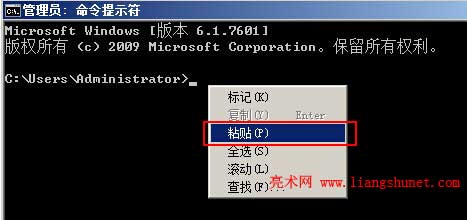
3.2 下載源碼
我們首先將需要的模塊下載下來,這里我不準(zhǔn)備使用nginx-rtmp-,而是使用nginx-http-flv-來替代,因?yàn)楹笳呤腔谇罢唛_發(fā)的,前者擁有的功能后者都有,后者是國內(nèi)的開發(fā)開發(fā),有中文文檔,所以就采用它了,首先將它下載下來并解壓,執(zhí)行的命令如下所示
wget https://github.com/winshining/nginx-http-flv-module/archive/master.zip ; unzip master.zip復(fù)制
命令執(zhí)行之后,返回的信息如下圖所示
image
從上圖中可以看出已經(jīng)下載并解壓完成,接著我們還需要下載nginx本身的源碼,下載Nginx源碼并解壓的命令如下所示
wget http://nginx.org/download/nginx-1.17.6.tar.gz && tar -zxvf nginx-1.17.6.tar.gz復(fù)制
命令執(zhí)行之后,返回的信息如下圖所示
image
下載并解壓完成,到此我們兩個(gè)所需要的源碼都準(zhǔn)備完成
3.3 編譯安裝
接著我們進(jìn)入編譯安裝環(huán)節(jié),首先進(jìn)入剛才解壓的nginx目錄當(dāng)中,執(zhí)行的命令如下所示
cd nginx-1.17.6 && ls復(fù)制
命令執(zhí)行之后,返回的信息如下圖所示
image
從上圖中可以看到解壓出來的目錄結(jié)構(gòu),我們執(zhí)行./便可以配置編譯參數(shù),這個(gè)地方我們需要將剛才下載的插件nginx-http-flv-加入進(jìn)來,執(zhí)行的命令如下所示
./configure --add-module=../nginx-http-flv-module-master復(fù)制
命令執(zhí)行之后,返回的信息如下圖所示
image
在上圖中可以看到準(zhǔn)備編譯已經(jīng)完成將nginx作為視頻點(diǎn)播服務(wù)器,但在編譯的過程當(dāng)中有可能會出現(xiàn)一些意外因素,nginx默認(rèn)編譯非常嚴(yán)格,只要遇到一些意外就會中斷編譯,因此我們將一些非致命的意外設(shè)置為警告模式,執(zhí)行命令如下所示
vim objs/Makefile
復(fù)制
在當(dāng)前文件夾下有一個(gè)objs/文件,我們將里面的-刪除,用vim打開文件后如下所示
命令執(zhí)行之后,返回的信息如下圖所示
image
刪除之后,保存并退出,接著就可以進(jìn)行編譯Nginx了,編譯的過程稍微有點(diǎn)長,執(zhí)行的命令如下所示
make 復(fù)制
命令執(zhí)行之后,返回的信息如下圖所示
image
在上圖中可以看到一些Nginx的一些日志存放路徑信息,當(dāng)我們執(zhí)行安裝命令后,就會往這些文件里寫入相應(yīng)信息,執(zhí)行安裝命令如下所示
make install復(fù)制
安裝命令執(zhí)行之后,返回的信息如下圖所示
image
在上圖中可以可以看到安裝過程大致執(zhí)行了哪些命令,安裝完成后接下來需要進(jìn)行一些簡單的配置就可以使用了
4. 配置rtmp服務(wù)
在完成Nginx的安裝之后,我們需要對Nginx進(jìn)行一番配置,并啟動Nginx服務(wù)
4.1 添加rtmp服務(wù)
我們直接使用vim命令去編輯Nginx的配置文件,執(zhí)行命令如下所示
vim /usr/local/nginx/conf/nginx.conf復(fù)制
vim命令執(zhí)行之后,打開的編輯窗口如下所示
image
我們將以下配置信息復(fù)制并粘貼到配置文件信息里面,放在http配置上面
rtmp { #RTMP服務(wù)

server {
listen 1935; #//服務(wù)端口
chunk_size 4096; #//數(shù)據(jù)傳輸塊的大小
application vod {
play /opt/video/vod; #//視頻文件存放位置。
}
}
}復(fù)制
4.2 驗(yàn)證配置
粘貼完成并保存之后,我們在終端執(zhí)行nginx -t命令,來測試一下配置文件是否有異常,執(zhí)行命令如下所示
/usr/local/nginx/sbin/nginx -t復(fù)制
命令執(zhí)行之后,返回的信息如下圖所示
image
在上圖中可以看出Nginx提示我們配置文件沒有異常,說明我們配置沒有語法錯(cuò)誤,我們啟動一下Nginx并使用curl命令來測試啟動是否成功,執(zhí)行命令如下所示
/usr/local/nginx/sbin/nginx && curl http://127.0.0.1復(fù)制
命令執(zhí)行之后,返回的信息如下圖所示
image
從上圖中Nginx返回的信息可以看出我們Nginx服務(wù)已經(jīng)啟動成功
5 視頻播放
在上述環(huán)節(jié)都操作完畢之后,此時(shí)基本都處于正常,現(xiàn)在我們就可以開始來播放視頻了,不過我們還需要在視頻目錄下放一個(gè)視頻文件,這樣才能播放到這個(gè)視頻

5.1 添加視頻文件
接著我們創(chuàng)建一個(gè)存放視頻的文件夾,并將權(quán)限設(shè)置設(shè)置為777,防止因?yàn)闄?quán)限問題導(dǎo)致無法播放,執(zhí)行命令如下所示
mkdir -p /opt/video/vod && chmod -R 777 /opt/video/vod復(fù)制
命令執(zhí)行之后,返回的信息如下圖所示
image
在上圖中可以看出,創(chuàng)建文件夾和設(shè)置權(quán)限命令已經(jīng)執(zhí)行完成,接著我們需要將我們準(zhǔn)備好的視頻文件復(fù)制到我們之前配置指定的目錄下,執(zhí)行命令如下所示
cp /root/videos/out.mp4 /opt/video/vod && ls /opt/video/vod復(fù)制
命令執(zhí)行之后,返回的信息如下圖所示
image
在上圖中可以看出,已經(jīng)將視頻文件out.mp4文件復(fù)制到此目錄中,接著我們就可以測試播放了;不過在測試播放之前我們需要安裝一個(gè)視頻播放器,因?yàn)闉g覽器是不支持rtmp協(xié)議。
5.2 安裝VLC播放器
一般用于調(diào)試流媒體我們習(xí)慣使用vlc播放器,我們?nèi)ス倬W(wǎng)下載一下他,官網(wǎng)地址如下
https://www.videolan.org/復(fù)制
使用瀏覽器打開官網(wǎng)后,我們在首頁能看到下載按鈕,同時(shí)也可以看出支持各種平臺,默認(rèn)下載當(dāng)前系統(tǒng)的版本,如下圖所示
image
下載并安裝vlc播放器完成后,我們需要在菜單中找到File->Open ,如下圖所示
image
點(diǎn)擊Open 選項(xiàng)后,會打開一個(gè)新的窗口,在這個(gè)窗口中我們可以輸入我們的播放地址,我剛才復(fù)制過去的視頻播放地址對應(yīng)如下所示
rtmp://localhost/vod/out.mp4復(fù)制
image
在上圖中可以看到窗口中有一個(gè)輸入框,將播放地址復(fù)制進(jìn)去之后,點(diǎn)擊右下方的open按鈕,就可以開始播放了,點(diǎn)擊后成功播放效果下圖所示
image
此次通過Nginx+rtmp模塊搭建點(diǎn)播服務(wù)已經(jīng)成功了,在下一篇文章中我將搭建直播服務(wù),歡迎關(guān)注我的博客~